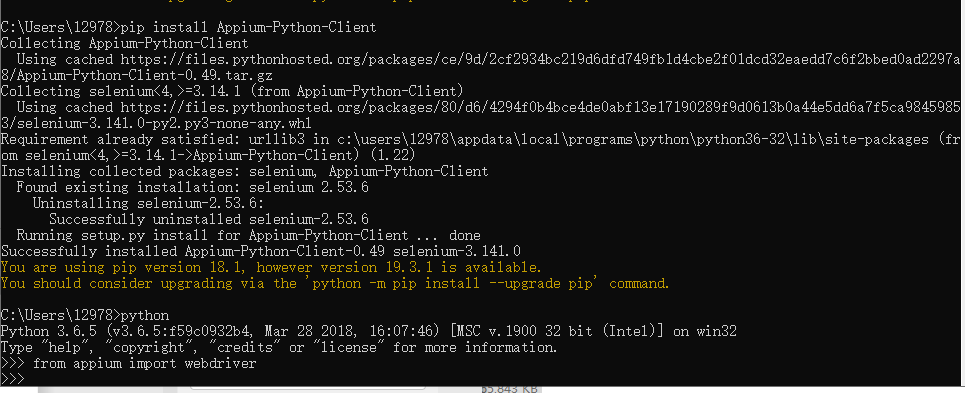环境依赖
- Node.js
- Appium
- Appium-desktop
- Appium-doctor
- Appium-Python-Client
- Python
- JDK
- Andriod SDK
安装JDK
jdk下载地址:
http://www.oracle.com/technetwork/java/javase/downloads/jdk8-downloads-2133151.html
jdk环境变量配置
http://jingyan.baidu.com/article/624e74599e8ad834e8ba5a94.html
安装配置完成后,打开命令提示符窗口,然后输入如下面命令有对应提示说明安装配置成功。

python环境
下载地址:https://www.python.org/downloads/
验证是否安装成功:

查看版本号:

安装Android SDK并配置环境变量
详细安装教程查看另外一篇:https://www.cnblogs.com/huaerye/p/10832277.html
安装Node.js
1) 下载并安装Node.js https://nodejs.org/en/download/
根据自己电脑系统及位数选择,我这里选择windows64位.msi格式安装包
.msi和.zip格式区别:
1、.msi是Windows installer开发出来的程序安装文件,它可以让你安装,修改,卸载你所安装的程序。说白了.msi就是Windows installer的数据包,把所有和安装文件相关的内容封装在一个包里。
2、.zip是一个压缩包,解压之后即可,不需要安装
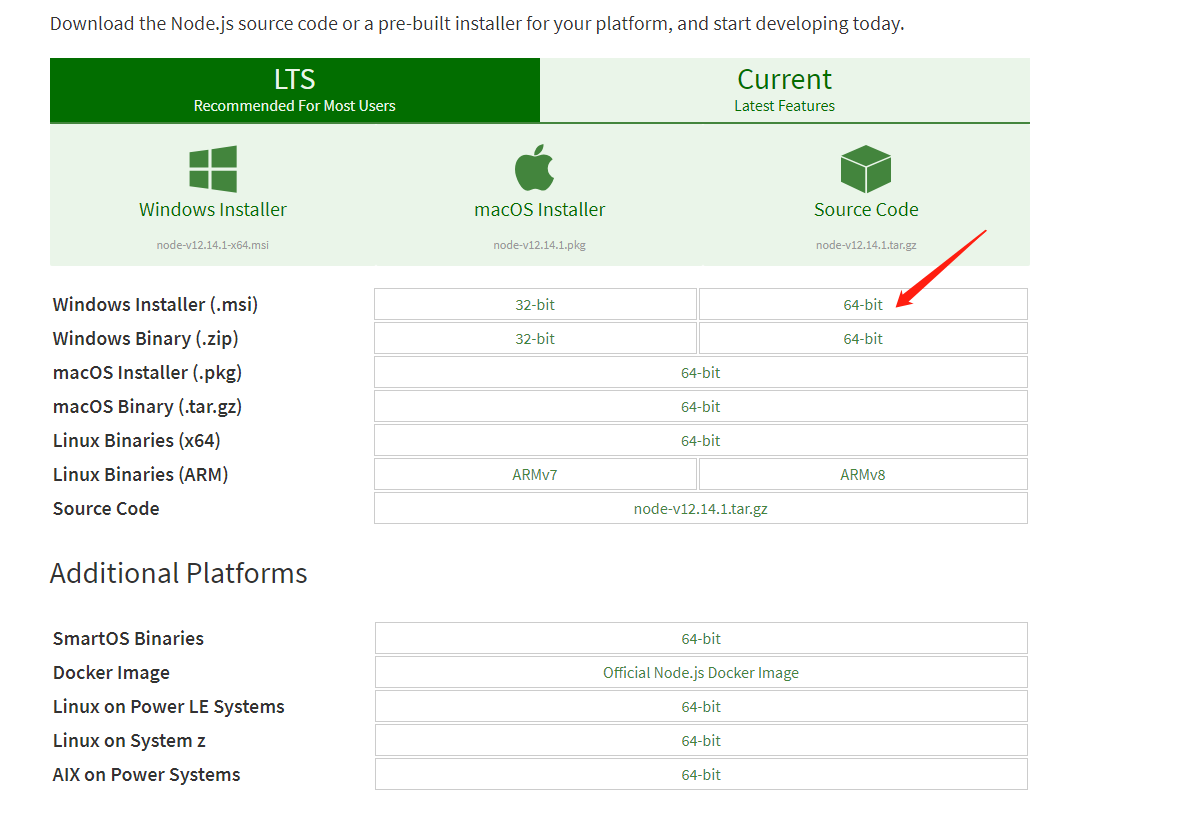
下载完成后,双击安装包,开始安装,一直点next即可,安装路径默认在C:\Program Files下,也可以自定义修改;
2) 把Node.js的安装路径(也就是node.exe文件所在的目录)添加到环境变量Path
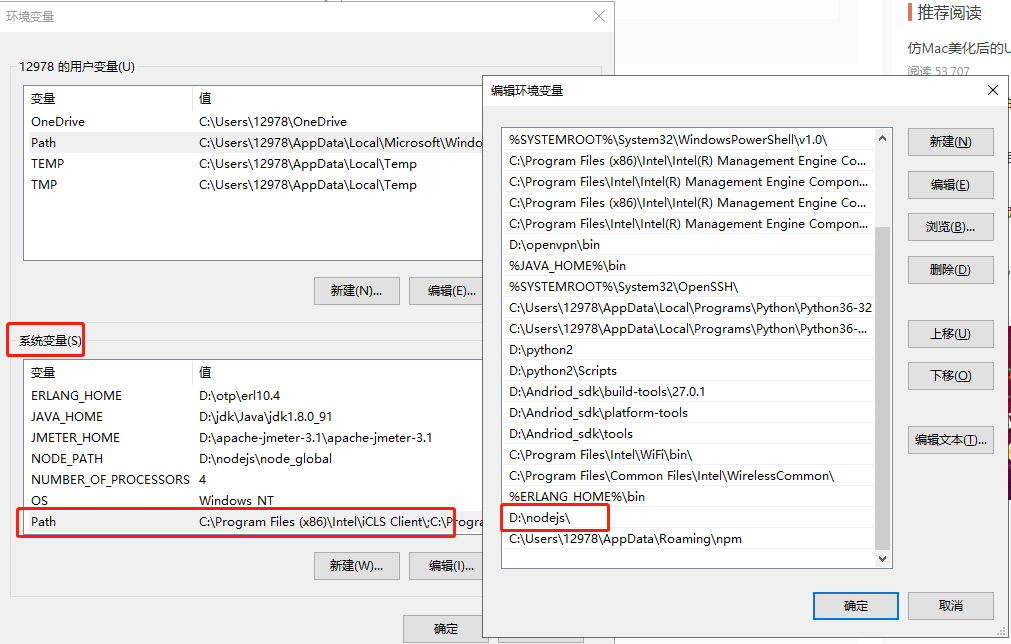
3)检查Node.js是否安装成功,打开Windows 命令提示符,敲入“npm”命令回车,如下图则表示成功:

- npm(node package manage)是node.js安装包管理工具,类似Python中的pip工具。
- 如果显示‘npm’不是内部命令提示,则可以管理员省份运行cmd,如果还是失败,则需要检查一下环境变量是否配置,或者重新安装nodejs。
4)查看nodejs版本号;
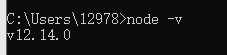
如果想要修改安装包的路径请查看:https://www.jianshu.com/p/13f45e24b1de
安装Appium
Appium Server其实可以通过命令 npm install -g appium来安装。不过由于众所周知的网络原因,直接使用这样安装会非常非常慢,甚至会安装失败,所以我们可以使用国内镜像来安装,选用的镜像是 淘宝NPM镜像;
执行完成命令看到如下提示则表示设置完成

然后使用如下命令来执行安装:
#安装最新版本
cnpm install -g appium
安装完成之后可以使用如下命令查看appium的安装路径

查看appium版本:
C:\Users\12978>appium -v
1.16.0
在控制台输入命令 appium即可启动appium服务,按键 ctrl+c 选择y 即可退出

如果输入appium后显示:“appium不是内部或外部命令,也不是可运行的程序或批处理文件” 可以将appium安装的路径 C:\Users\12978\AppData\Roaming\npm配置到系统环境变量Path中,如图:
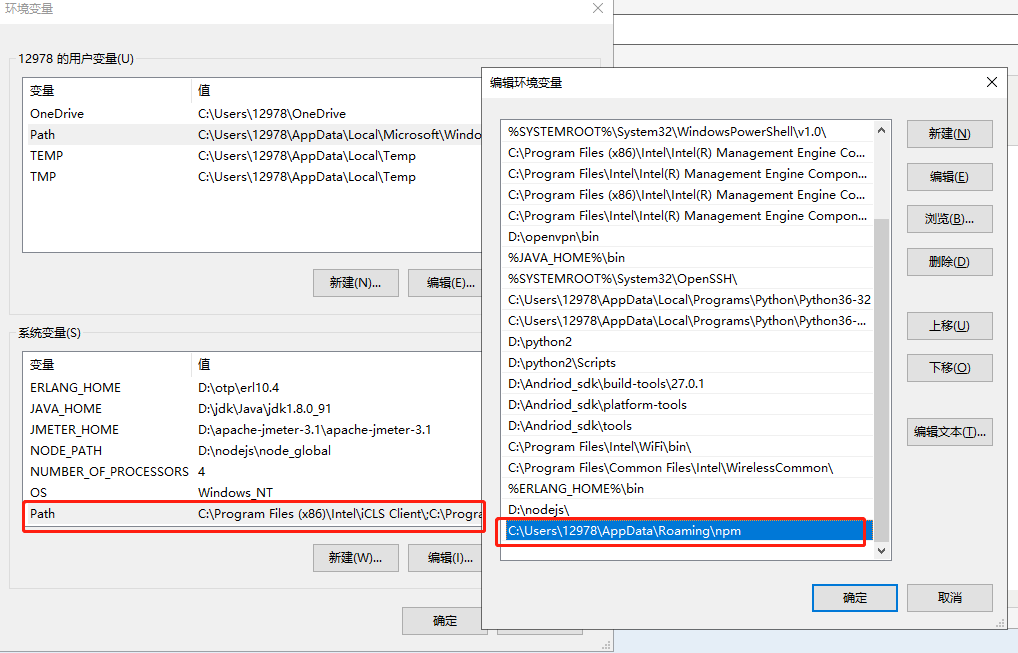
安装Appium-desktop
下载地址:https://github.com/appium/appium-desktop/releases
上面提到的问题可以使用前面我们已经介绍了Appium Server来解决,Appium-desktop工具其实也封装了Appium server和Node.js依赖环境。下载完可直接启动,不用安装;
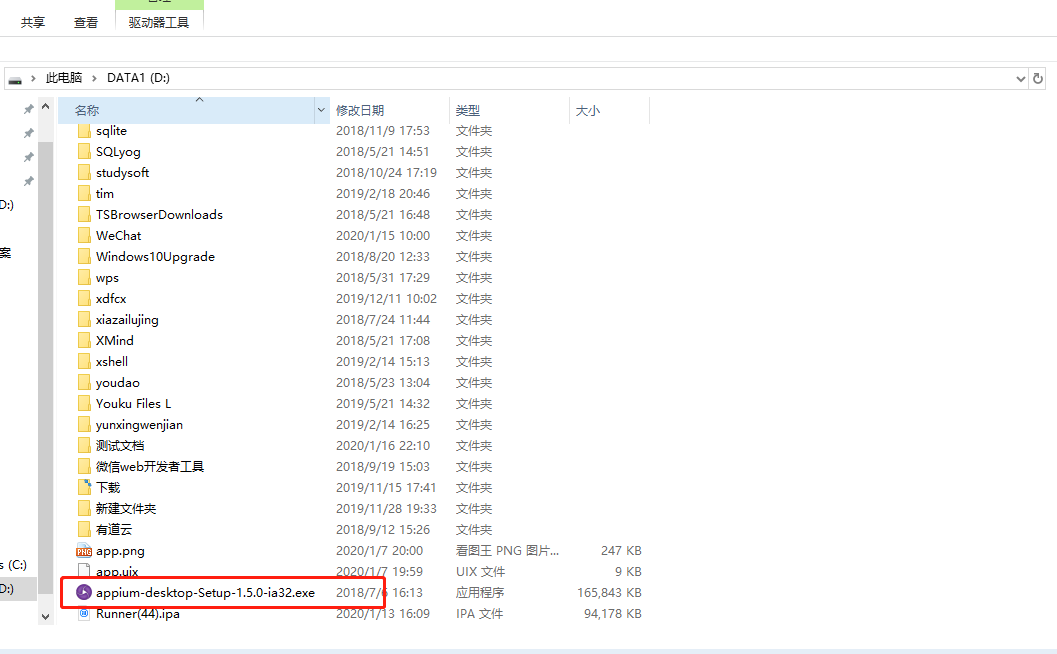
安装Appium-Python-Client
通过命令: pip install Appium-Python-Client 进行安装。 安装后可以通过如下命令来检测是否安装成功。
输入命令“from appium import webdriver” 回车,如果控制台没有报错,则说明安装成功。如图: